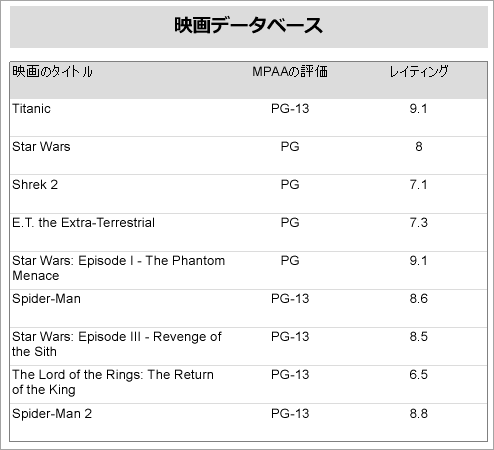このチュートリアルでは、OverflowPlaceHolderコントロールを使用して、カラム形式のレポートを作成する方法を示します。このレポートは、ReelsデータベースのMovieテーブルのデータを使用しています。
複数のOverflowPlaceHolderコントロールを使用して、複数の列を持つレポートを作成します。TableコントロールをOverflowPlaceHolderコントロールに連結し、1つのOverflowPlaceHolderコントロールを別のOverflowPlaceHolderコントロールに連結して、定義したサイズに収まらない(オーバーフローする)データをこれらのプレースホルダーに表示します。
新しいレポートを作成する
- デザイナアプリにて、[新規作成]をクリックし、新しいレポートを作成します。
- [新規レポート]ダイアログでは、[ページレポート]を選択し、[次へ]をクリックします。
Visual Studioに統合されたデザイナで新しいレポートを作成する場合は、「複数レイアウトのRDLレポート」を参照してください。
レポートをデータ連結しデータセットを追加する
レポートをデータソースに接続する
- [新規ページレポート]>[データソース種類の選択]では、[SQLite]を選択し、[次へ]をクリックします。
- データベースパスを指定するには、[開く]ボタンをクリックし、目的のファイル(たとえば、C:\Data\reels.db)に移動します。
- [テスト接続]をクリックし、接続をテストします。
-
[次へ]をクリックし、有効なクエリを追加してデータセットを構成します。
データセットクエリ コードのコピーSELECT * FROM Movie
- [次へ]をクリックします。
- レポートウィザードの最後の画面で、レポートの概要を確認し、[作成]をクリックすると、SQLiteデータソースを含むレポートが正常に追加されます。
レポートのレイアウトを作成する
- ページ1のデザイン面に、Tableコントロール(Table1)をドラッグ&ドロップします。
- 詳細行の最初のセルに [Title]、2番目のセルに[MPAA]、3番目のセルに[UserRating]をドラッグ&ドロップします。
- Tableの上部にテキストボックスを追加し、そのValueプロパティを「映画データベース」に設定します。
OverflowPlaceHolderをTableに連結する
- Tableコントロールを選択し、[プロパティ]ウィンドウから次のプロパティを設定します。
- Location:0in,1in(テーブルを左側に表示し、他のOverflowPlaceHolderコントロールを配置するために)
- RepeatHeaderOnNewPage:True(テーブルが表示される各ページおよびOverflowPlaceHolder内に、ヘッダを表示するために)
- Size:3.2in, 0.6in
- FixedSize:3.2in, 3.5in
- OverflowName:OverFlowPlaceHolder1(OverflowPlaceHolder1をデザイン面に配置した後、このプロパティを設定する)
OverflowPlaceHolderコントロールを他のOverflowPlaceHolderコントロールに連結する
-
OverflowPlaceHolder1コントロールをテーブルの右側にドラッグ&ドロップし、[プロパティ]ウィンドウから次のプロパティを設定します。
- Location:3.25in, 1in
- Size:3.2in, 3.5in(テーブルのFixedSizeと同じ)
- OverflowName:OverFlowPlaceHolder2(OverflowPlaceHolder2をデザイン面に配置した後、このプロパティを設定する)
-
OverflowPlaceHolder2コントロールをテーブルの右側にドラッグ&ドロップし、[プロパティ]ウィンドウから次のプロパティを設定します。
- Location:0in, 4.65in
- Size:3.2in, 3.5in
- OverflowName:OverFlowPlaceHolder3(OverflowPlaceHolder3をデザイン面に配置した後、このプロパティを設定する)
-
OverflowPlaceHolder3コントロールをテーブルの右側にドラッグ&ドロップし、[プロパティ]ウィンドウから次のプロパティを設定します。
- Location:3.25in, 4.65in
- Size:3.2in, 3.5in
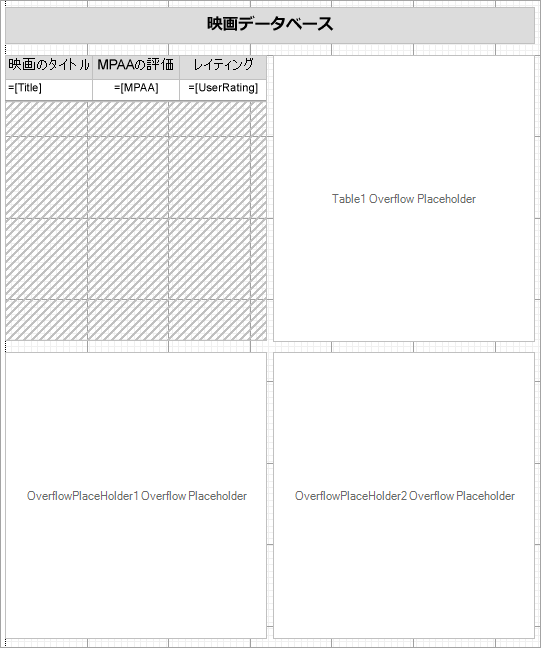
- 同様に、OverFlowPlaceHolderをさらに追加して、次のようなレイアウトを作成できます。
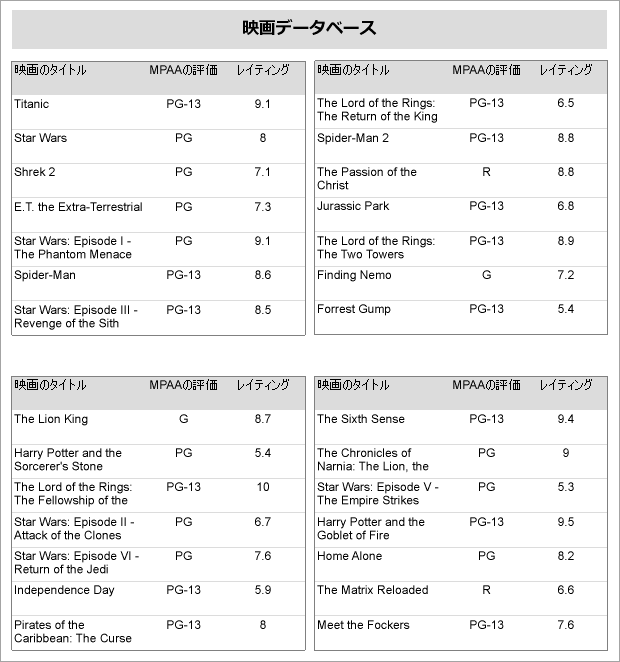
同様に、OverFlowPlaceHolderをさらに追加して、次のようなレイアウトを作成できます。
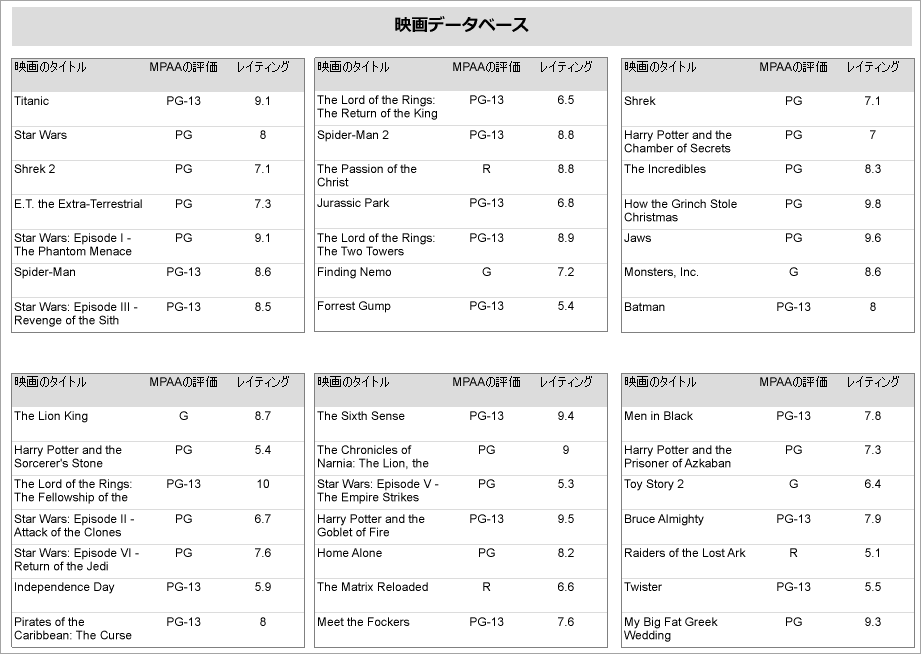
ヒント:OverflowPlaceHolderコントロールは、レイアウトの用件に応じて、データ領域と同じページにも、別のページタブにも配置できます。